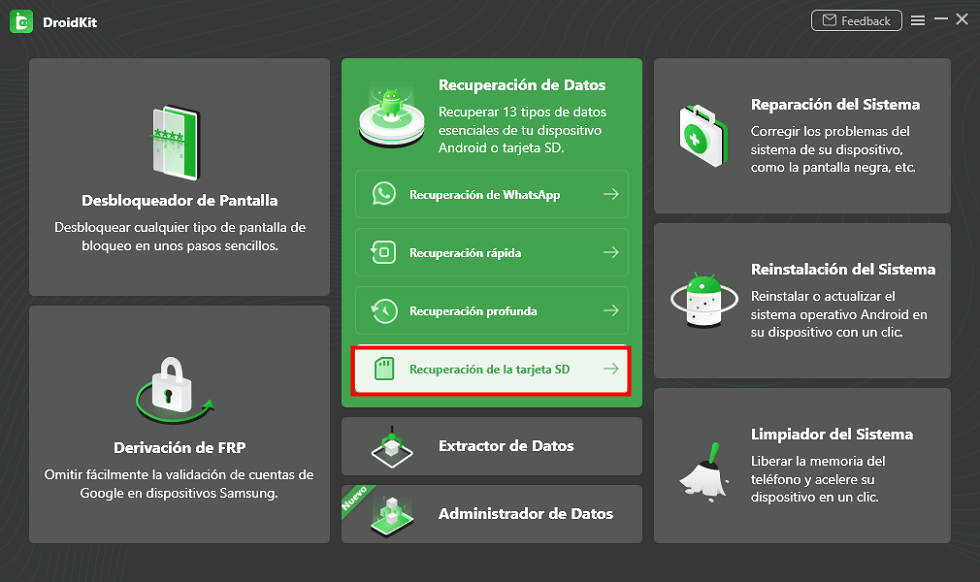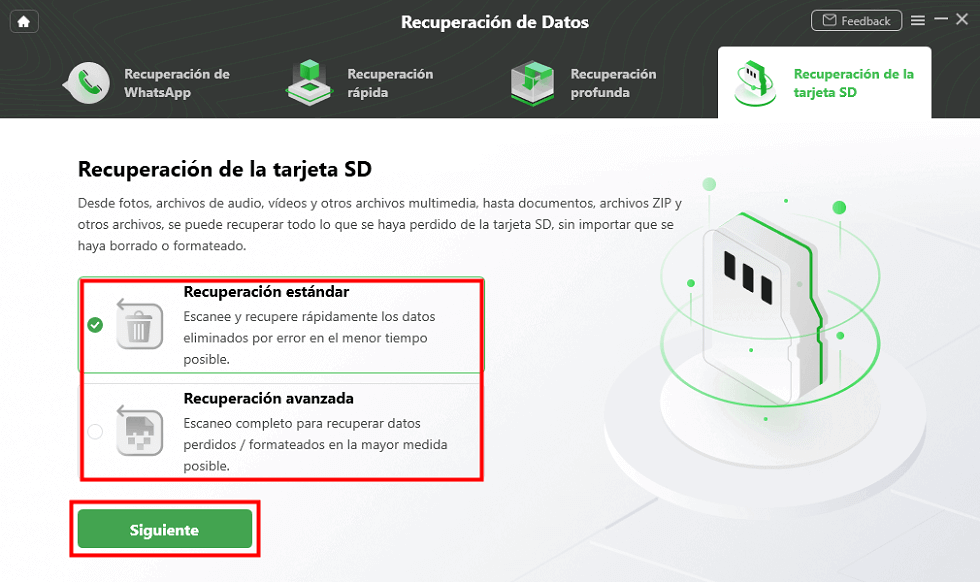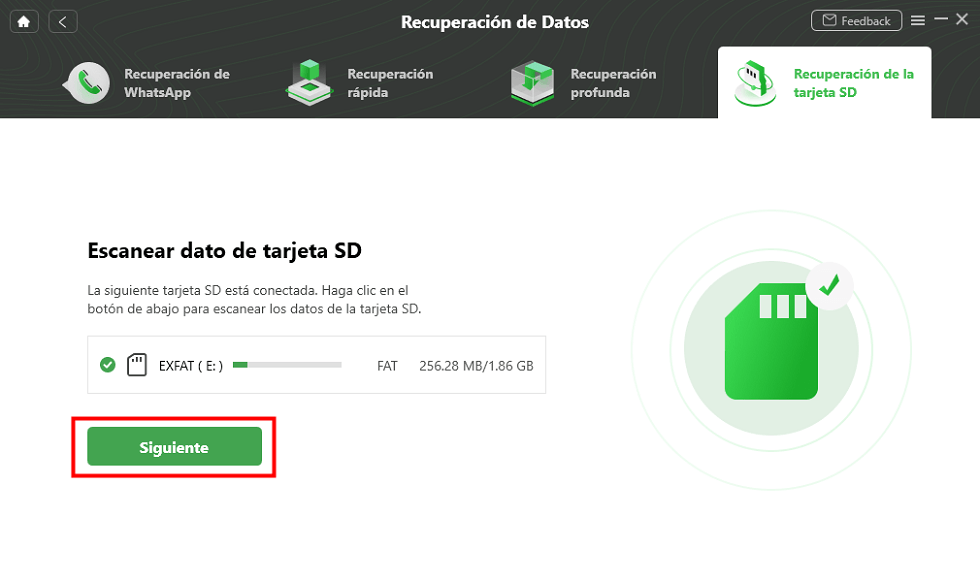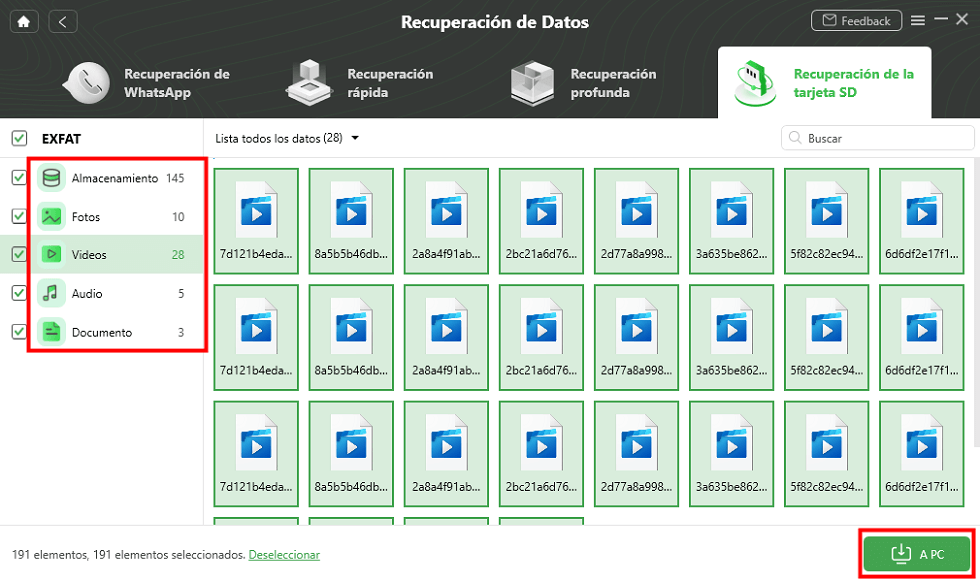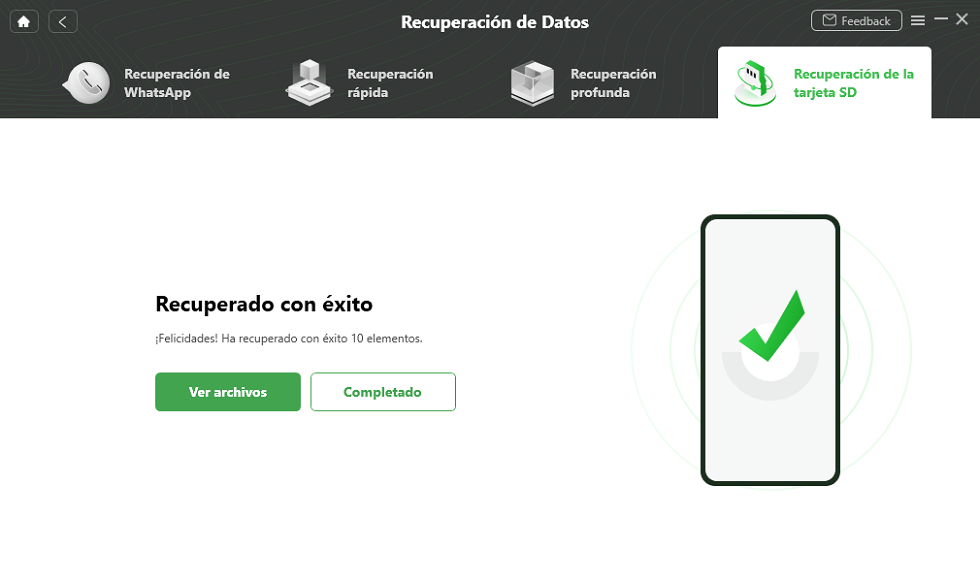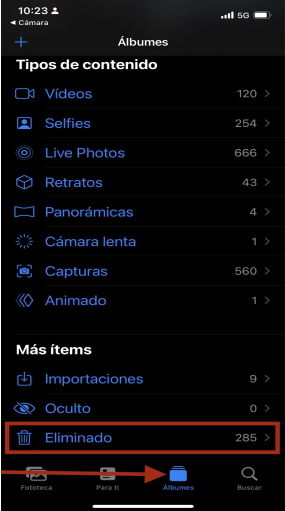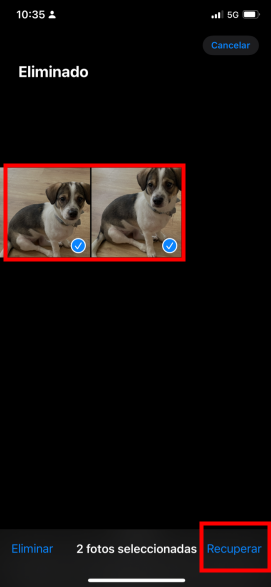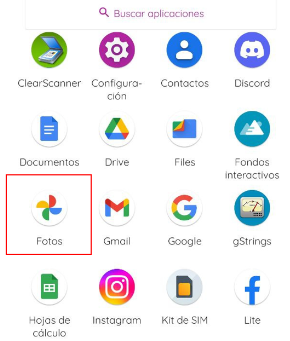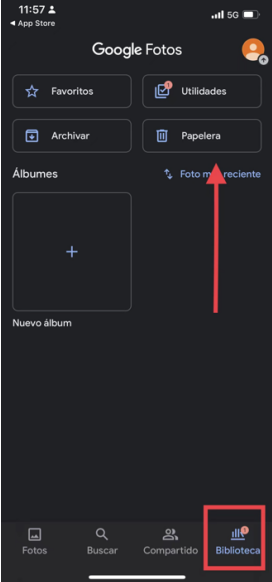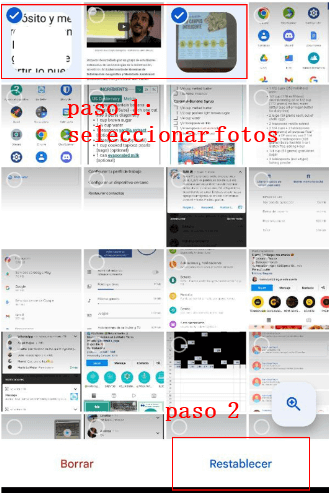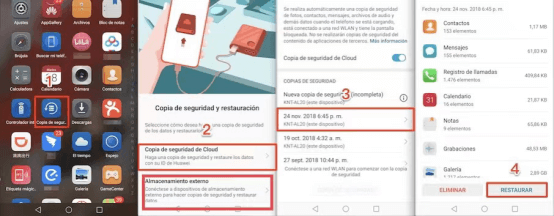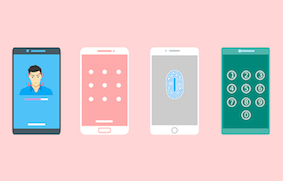4 métodos para recuperar fotos de la tarjeta SD-Guía 2022
La tarjeta SD es muy común y de uso frecuente en nuestra vida cotidiana, almacenamos un montón de fotos importantes y preciosas en ellas para nuestra referencia o recuerdos, pero ¿qué pasa si algún día borramos accidentalmente estas fotos? Pues no te preocupes para nada, en este artículo te ofrecemos cuatro formas súper útiles de recuperar tus fotos de la tarjeta SD, !vamos por ello!
A muchos de nosotros nos gusta fotografiar, pues para guardar las fotos tenemos que usar las tarjetas SD, las que se ha puesto a pensar en la cantidad de información que confiamos en estos pequeñísimos objetos, puede ser que guardemos fotos del viaje, de tu trabajo o de tu estudio etc. Hoy en este artículo te proponemos 4 formas buenísimas para ayudarte, ya sea por algún día has borrado todas las fotos que habías ingresado en la tarjeta SD y ahora tu tarjeta SD está completamente vacía, o sea por tu pc no reconoce tu tarjeta de SD y te sale este mensaje: “No se puede reconocer el formato de esta tarjeta. ¿Quieres formatearla inmediatamente?” Has hecho el clic, sí, pues entonces pierdes todas tus fotos lamentablemente. Los 4 métodos que te ofrecemos en el siguiente son tus mejores opciones para recuperar fotos de la tarjeta SD:
Método 1: La mejor App para recuperar fotos borradas de la tarjeta SD
Antes de todo te recomiendo esta App: DroidKit. Es una herramienta especialmente desarrollado para recuperar datos perdidos o borrados sin querer, pero no sólo de tarjetas SD, sino también de los datos del teléfono Android. como chats de whatsapp, fotos, archivos y mucho más…Es muy profesional y fácil de usar, y tiene muchas ventajas como:
- No hay límite de tiempo y es posible recuperar fotos que fueron borradas incluso hace mucho tiempo.
- Recuperación con un solo clic, sin necesidad de root ni copia de seguridad.
- El proceso es muy rápido, DroidKit puede recuperar lo que ha perdido en minutos.
- Soporta la tarjeta SD de cualquier dispositivo, siempre y cuando su formato sea FAT16, FAT32 o exFAT.
- Es capaz de recuperar 13 tipos de datos, cubriendo todo lo que te importa, como videos, mensajes, fotos, registro de llamadas, calendarios, contactos, etc..
¡Si estás buscando una aplicación segura y especialmente para recuperar fotos borradas de la tarjeta SD o otros datos borrados, perdidos pues a descargar DroidKit ya! Aquí te pongo los pasos para recuperar fotos de memoria SD:
Ahora puedes descargar gratuitamente DroidKit en tu PC o Mac.
Paso 1 Al descragar y entrar al programa DroidKit en tu ordenador, dale clic a la opción Recuperación de la tarjeta SD.
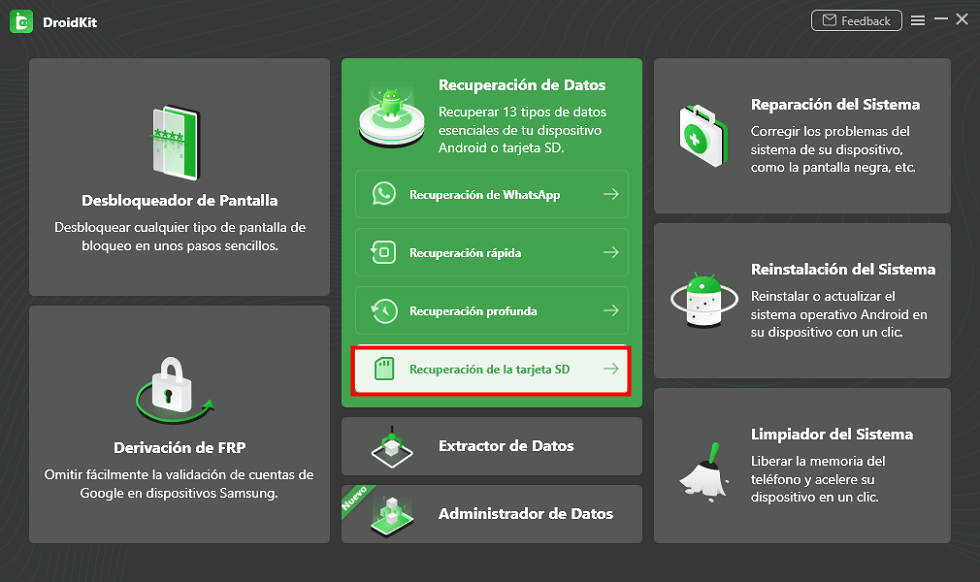
Seleccionar Recuperación de la tarjeta SD para recuperar fotos borradas tarjeta SD
Paso 2 Después, haz clic en la función Recuperación estándar. Verás la instrucción insertar tarjeta SD, desenchufe su tarjeta SD del dispositivo e insértela en un lector de tarjetas, luego conecte el lector de tarjetas a su computadora.
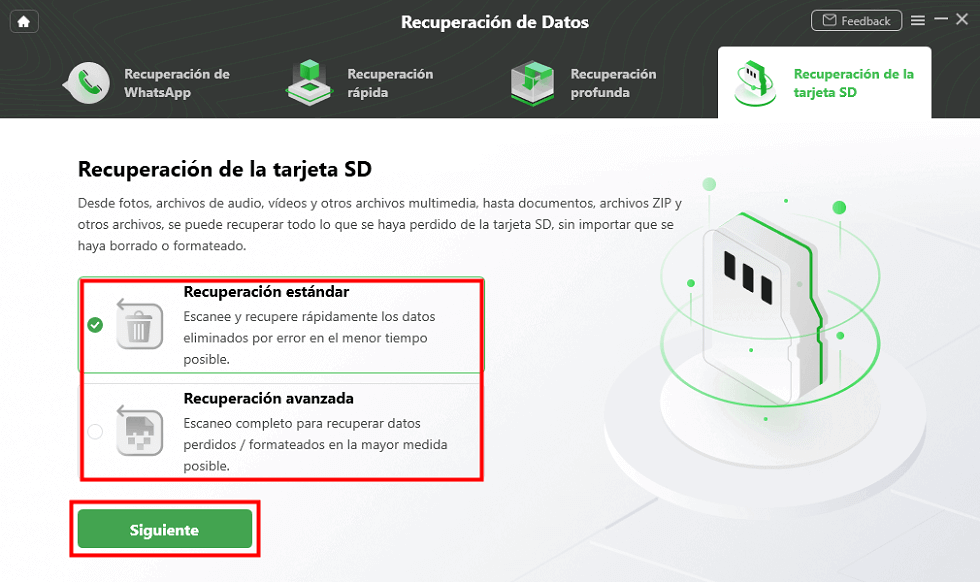
Selecciona Recuperación estándar para recuperar fotos tarjeta SD
Paso 3Esta herramienta va a escanear los datos de tu tarjeta SD y debes pulsar Siguiente para recuperar fotos de memoria SD.
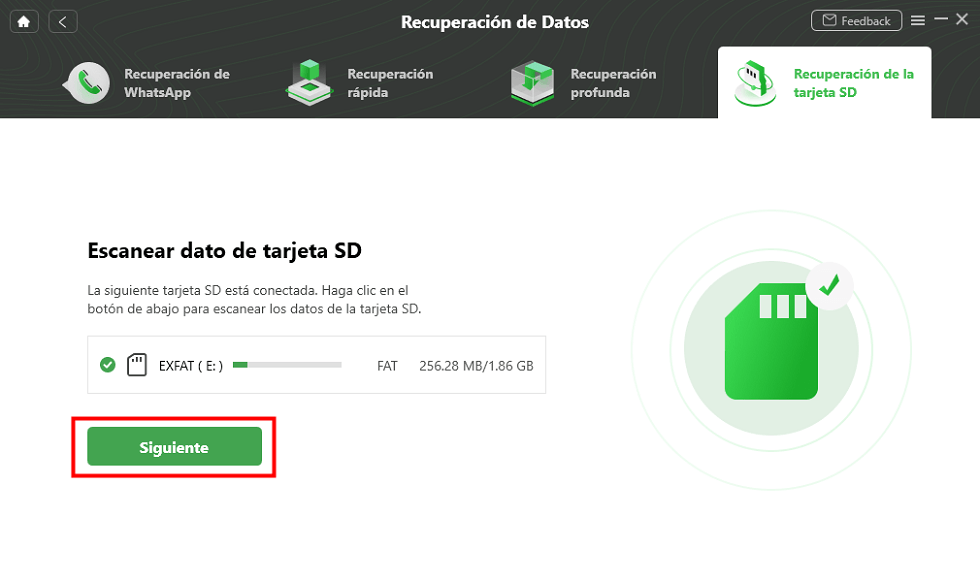
DroidKit va a escanear los datos de tu tarjeta SD
Paso 4Después de escanear los datos de tu tarjeta SD, puedes previsualizar los datos que quieres recuperar, como fotos, videos, audios y documentos. Puedes marcar todo de una vez o seleccionar solo una parte de ellos y transferir los datos a tu ordenador dando cilc a A PC.
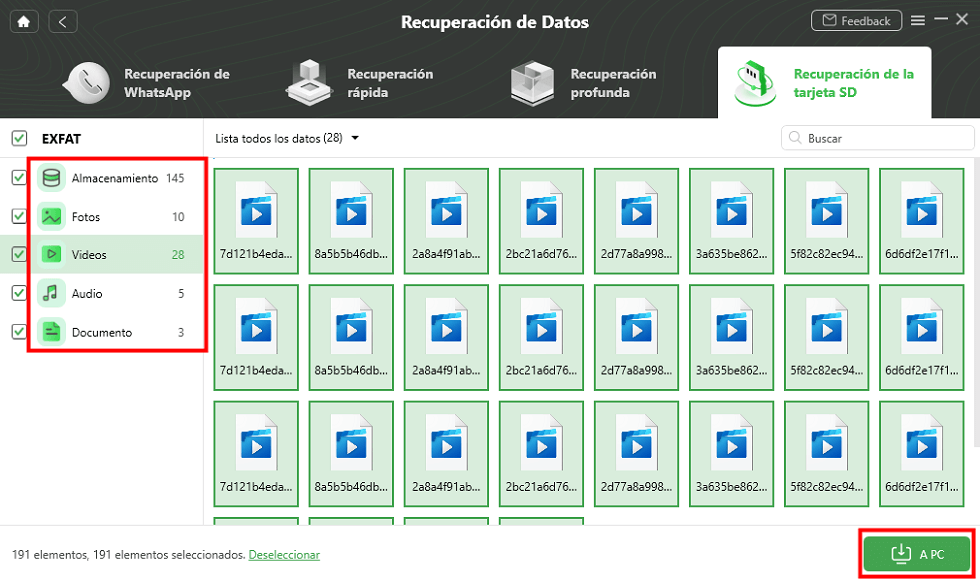
Selecciona los datos para recuperar fotos de la tarjeta SD
Paso 5Espera un momento, ya verás que las fotos borradas ya se han recuperado a tu ordenador con éxito.
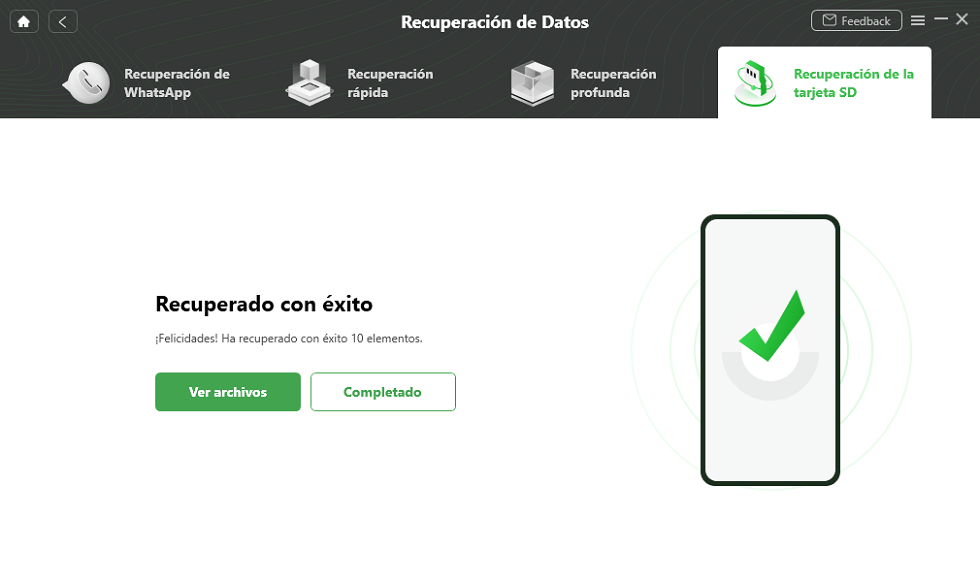
Recuperar fotos borradas tarjeta SD con éxito
Método 2: Recuperar fotos de la tarjeta SD con Galería
Esta es la forma más habitual de recuperar las fotos eliminadas desde la opción de eliminado reciente de la galería del teléfono, pero lo malo es que sólo podemos recuperar las fotos borradas en un plazo de 30 días, por lo que no hay forma de recuperar las fotos y otros datos que han sido borrados durante mucho tiempo por esta manera , en fin insistimos recomendar usar DroidKit para recuperar las fotos borradas.
Paso 1Después de abrir la galería , pulsa el boton “Álbumes”, el botón está debajo de la pantalla. Luego elige el botón “Eliminado ” en la pantalla.
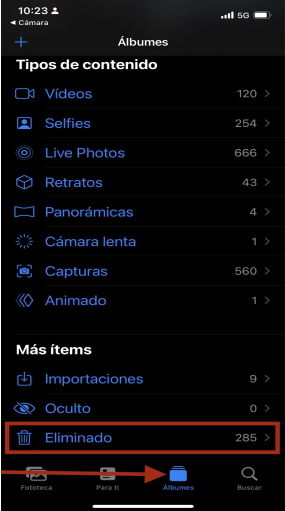
Abre galería y pulsa “Álbumes” y “Eliminado”
Paso 2Siguiente, clic las fotos que quieras recuperar y al final pulsa el botón “Recuperar”.
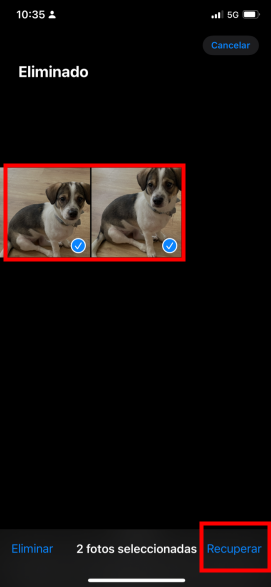
Elige las fotos que quieras restaurar
Si las fotos que quisieras recuperar ya ha superado el plazo de 30 días, te recomiendaria que volvieras a leer el método 1.
Método 3: Recuperar fotos tarjeta SD mediante Google Fotos
Si usas Google Fotos para guardar tus fotos, pues afortunadamente su función Buscar fotos eliminadas puede ayudarte recuperar las fotos borradas , y cualquier foto que haya desaparecido de tu tarjeta SD también puede recuperar en las eliminaciones recientes. Cabe citar que su debilidad es : solo puedes recuperar las fotos que han sido borradas en un plazo máximo de 60 días. Así que si las fotos borradas ya pasaron este límite ya no se puede recuperarlas mediante Google Fotos. Asimismo te aconsejamos descargar DroidKit para tener las fotos o datos borrados hace tiempo.
Paso 1Encuentra Google Fotos en tu móvil.
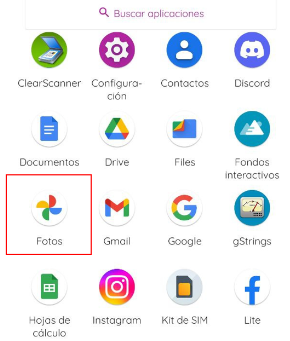
Abre Google Fotos
Paso 2Toca el botón “biblioteca” que está en la esquina inferior de derecha de la pantalla y elige “Papelera” entre las opciones .
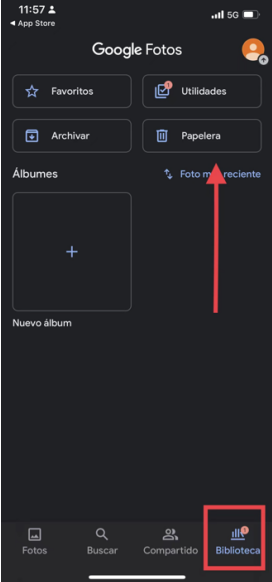
Entra a “Papelera” para recuperar fotos de memoria SD
Paso 3Selecciona las fotos o vídeo que quieras recuperar.
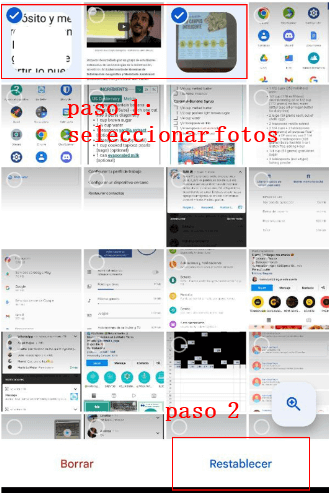
Pulsa restablecer a recuperar mis fotos de Google
Es muy importante tener cuenta del tiempo, ya que las fotos en la papelera del Google Fotos sólo mantendrán 60 días, si excede este periodo, las fotos se eliminarán automáticamente para siempre. Si eso te molesta, no te rayas, DroidKit está aquí para ayudarte.
Método 4: Recuperar fotos de memoria SD con una copia de seguridad
Por último, si tenes el hábito de hacer copias de seguridad con regularidad y resulta que los datos, las fotos borrados o formateados se han guardado en una copia de seguridad justamente, lo bueno es que puedes recuperar lo que quieras en el almacenaje en la nube en tu teléfono Android. Sin embargo, lo malo de este método es que, en primer lugar, no puedes previsualizar la copia de seguridad, por lo tanto no puedes estar seguro de que la copia de seguridad contenga las fotos que quieres, y en segundo lugar, esto borrará los datos existentes del teléfono.
PasoAbre el software del respaldo que viene con el móvil, elige “Almacenamiento externo” para recuperar fotos tarjeta SD, después te saldrán los datos y necesitas seleccionar los que consideras requeridos, para terminar sólo haz clic en “Restaurar” y ya está. Igual, si quieres recuperar archivos borrados, puedes elegir la opción “Copia de seguridad de Cloud ”.
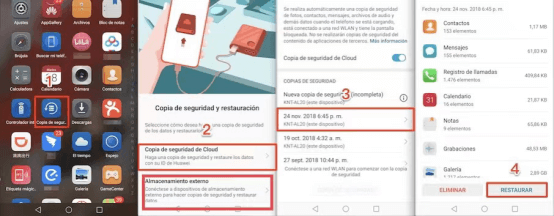
Los pasos de recuperar fotos borradas con copia de seguridad
Este proceso ocupa mucho tiempo y difícil de manejar, encima es fácil resulta que tu móvil pierda otros datos existentes. Para evitarlos, lo mejor es descargar DroidKit, que literalmente solo te costará minutos para recuperar los datos borrados y es bastante seguro, sencillo de usar.
Conclusión
Para resumir lo anterior, puedes probar las 4 maneras a recuperar fotos de memoria SD. Combinado con los cuatro métodos anteriores, obviamente DroidKit es la mejor opción, es más productivo, fácil de usar, y te ahorrará mucho tiempo. Si te gusta o te sirve este artículo, haz comentarios y compártelo por favor.
DroidKit – Recuperar fotos eliminadas de tarjeta SD
- Recupera fotos borradas en tarjeta SD sin respaldo, es muy fácil de usar.
- Obtiene una vista previa de las fotos eliminadas, elige los datos que desee.
- DroidKit puede recuperar datos de WhatsApp y los datos de la tarjeta SD.

Rebeca Xia


Miembro de iMobie, interesa mucho por resolver los problemas relacionados con iOS & Android.
 AnyUnlock
AnyUnlockDroidKit
 PhoneRescue para iOS
PhoneRescue para iOSPhoneRescue para Android